如何彻底关闭Win10自动更新 彻底关闭Win10自动更新方法
- 更新日期:2024-02-11 09:48:26
- 来源:互联网
如何彻底关闭Win10自动更新,按下键盘 Win + R,打开运行,输入命令 services.msc回车,双击打开Windows Update,点击“停止”,把启动类型选为“禁用”,最后点击应用,切换到“恢复”,将默认的“重新启动服务”改为“无操作”即可。下面小编给大家带来了彻底关闭Win10自动更新方法。
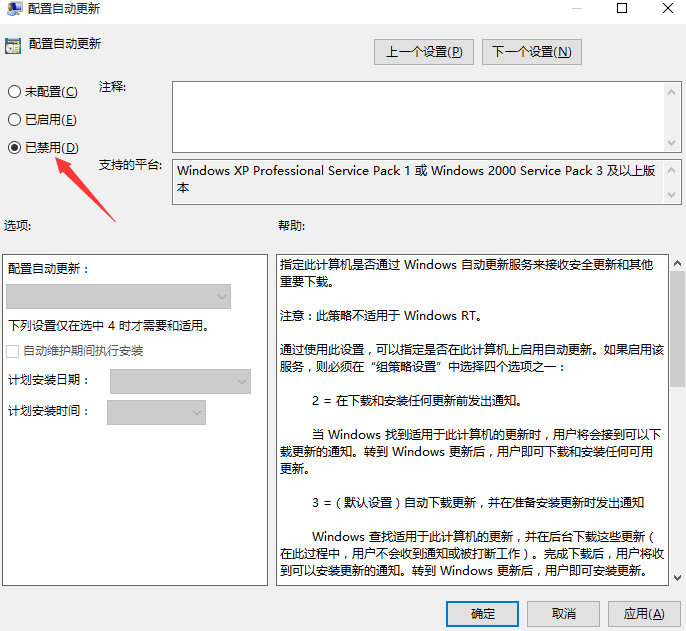
彻底关闭Win10自动更新方法
方法一、禁用Windows Update服务
1、同时按下键盘 Win + R,打开运行对话框,然后输入命令 services.msc ,点击下方的“确定”打开服务。
2、找到 Windows Update 这一项,并双击打开。
3、双击打开它,点击“停止”,把启动类型选为“禁用”,最后点击应用。
4、接下再切换到“恢复”选项,将默认的“重新启动服务”改为“无操作”,然后点击“应用”“确定”。
方法二、在组策略里关闭Win10自动更新相关服务
1、同时按下Win + R 组合快捷键打开运行命令操作框,然后输入“gpedit.msc”,点击确定。
2、在组策略编辑器中,依次展开 计算机配置 > 管理模板 > Windows组件 > Windows更新。
3、然后在右侧“配置自动更新”设置中,将其设置为“已禁用”并点击下方的“应用”然后“确定”。
4、之后还需要在用户配置 > 管理模板 > windows组件 > windows更新中找到“删除使用所有Windows更新功能的访问权限”,选择已启用,完成设置后,点击“应用”“确定”。









